答案:通过VS Code调试功能设置断点、查看调用堆栈,结合try...catch捕获异常,并配置launch.json支持多语言调试,利用Source Maps可调试压缩代码。
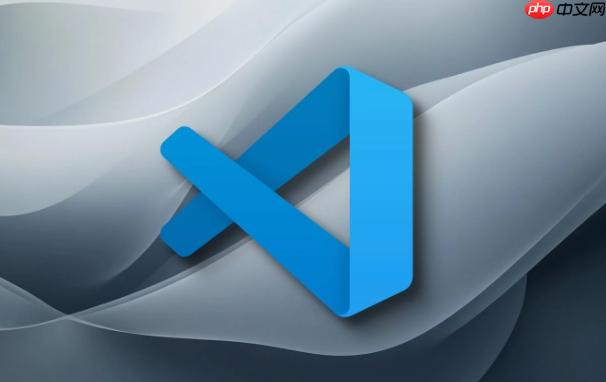
vscode代码运行时错误怎么捕获?简单来说,就是利用VS Code的调试功能,设置断点,查看调用堆栈,或者使用try...catch语句来捕获和处理错误。当然,不同语言和环境下的方法略有差异,下面详细展开。
解决方案
VS Code本身提供了强大的调试工具,可以帮助开发者在代码运行时捕获错误。
设置断点: 在你怀疑可能出现错误的代码行左侧单击,设置断点。当代码执行到断点时,程序会暂停,允许你检查变量的值,查看调用堆栈等。
启动调试: 点击VS Code左侧的“运行和调试”按钮(或者按下
Ctrl+Shift+D
查看调用堆栈: 当程序在断点处暂停时,你可以查看“调用堆栈”面板,了解代码的执行路径,这有助于定位错误发生的位置。
使用try...catch: 在代码中,可以使用
try...catch
try
catch
try {
// 可能出错的代码
let result = someFunction(input);
console.log("Result:", result);
} catch (error) {
// 处理错误
console.error("An error occurred:", error);
}利用VS Code的错误提示: VS Code通常会在代码中直接显示错误提示,例如语法错误、类型错误等。仔细阅读这些提示,可以帮助你快速找到并修复错误。
配置launch.json: 对于更复杂的调试场景,你需要配置
launch.json
使用Debug Console: 在调试过程中,Debug Console会输出程序的日志信息、错误信息等。仔细观察Debug Console的输出,可以帮助你理解程序的运行状态,发现潜在的错误。
不同语言的特殊处理:
try...catch
console.error
debugger
try...except
try...catch
try...catch
配置调试环境通常涉及到安装必要的扩展、配置
launch.json
JavaScript (Node.js): 确保安装了Node.js,然后在VS Code中安装Node.js调试器扩展。
launch.json
{
"version": "0.2.0",
"configurations": [
{
"type": "node",
"request": "launch",
"name": "Launch Program",
"program": "${workspaceFolder}/app.js"
}
]
}Python: 安装Python扩展,然后在
launch.json
{
"version": "0.2.0",
"configurations": [
{
"name": "Python: Current File",
"type": "python",
"request": "launch",
"program": "${file}",
"console": "integratedTerminal"
}
]
}C++: 安装C++扩展,配置
tasks.json
launch.json
VS Code提供了多种方式来查看变量的值和状态:
鼠标悬停: 在调试过程中,将鼠标悬停在变量上,VS Code会显示该变量的当前值。
“变量”面板: 在“运行和调试”视图中,有一个“变量”面板,显示了当前作用域内的所有变量及其值。你可以展开对象和数组,查看其内部的属性和元素。
“监视”面板: 在“运行和调试”视图中,有一个“监视”面板,允许你添加需要特别关注的变量或表达式。VS Code会实时显示这些变量或表达式的值,即使它们不在当前作用域内。
调试控制台: 你可以在调试控制台中输入表达式,VS Code会计算该表达式的值并显示出来。例如,你可以输入
myVariable + 10
myVariable
条件断点: 你可以设置条件断点,只有当满足特定条件时,程序才会暂停。例如,你可以设置一个断点,只有当
myVariable
Source Maps是将压缩后的JavaScript代码映射回原始源代码的文件。通过Source Maps,你可以在调试压缩后的代码时,仍然看到原始的代码结构和变量名,方便定位错误。
确保生成Source Maps: 在构建工具(如Webpack、Rollup)中,配置生成Source Maps。
配置VS Code: 确保VS Code的调试器支持Source Maps。通常情况下,VS Code会自动检测Source Maps文件。
设置断点: 在原始源代码中设置断点。
启动调试: 启动调试器,VS Code会自动加载Source Maps,并将断点映射到压缩后的代码。
调试: 当程序在断点处暂停时,你可以像调试未压缩的代码一样,查看变量的值、调用堆栈等。
需要注意的是,Source Maps可能会暴露源代码的信息,因此在生产环境中需要谨慎使用。通常建议只在开发和测试环境中使用Source Maps。
以上就是vscode代码运行时错误怎么捕获_vscode捕获运行时错误方法详解的详细内容,更多请关注php中文网其它相关文章!

每个人都需要一台速度更快、更稳定的 PC。随着时间的推移,垃圾文件、旧注册表数据和不必要的后台进程会占用资源并降低性能。幸运的是,许多工具可以让 Windows 保持平稳运行。

Copyright 2014-2025 https://www.php.cn/ All Rights Reserved | php.cn | 湘ICP备2023035733号